ae如何制作流星实例方法。
1、打开ae项目,点击新建合成,大小720*576设置10秒。如果实际你需要可以随意设置时间和大小。

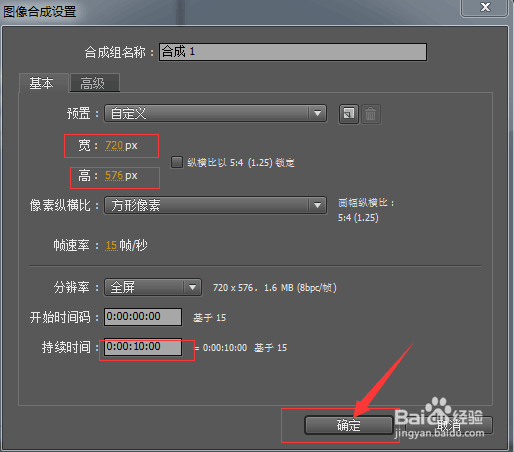
2、点击图层新建固态层。

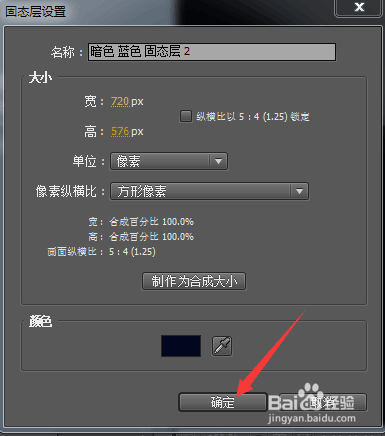
3、调节发射器里/1.粒子数量/10.。。2.发射器类型/选择盒子。。3.方向/选择方向。。4.方向伸展设为0.。

4、这5个参数自己目测调节就行,我这里给的是参考数值。1.位置xy547.44.。。2.x旋转-107.。。3.y旋转-42.。。4.速率240.。。5.发射器尺寸x553.。。
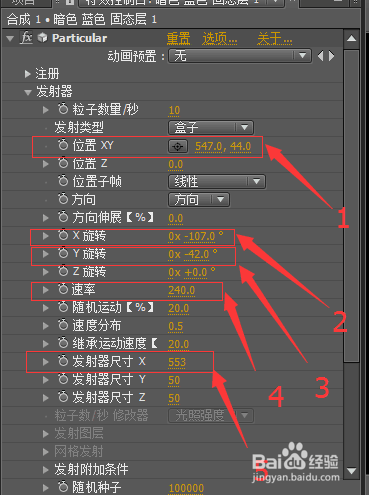
5、粒子/1.粒子生命10.。。2粒子类型/选择发光球体。。

6、接下来选择辅助系统,下面有个发射,后面选择/继续。
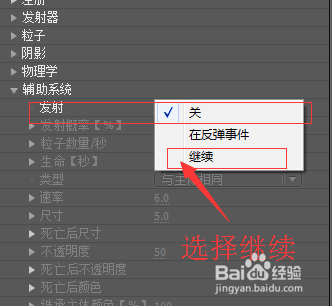
7、辅助系统下拉菜单将1.粒子数量/50左右。。。2.速率/6。。。3.继承主体颜色/100.。。
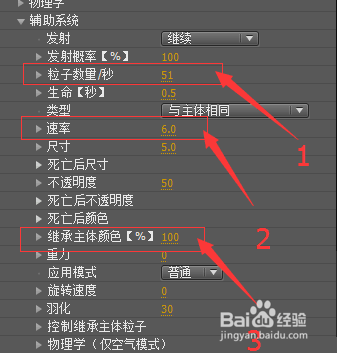
8、死亡后尺寸。和死亡后不透明度。用鼠标在上面由右下角至左上方划一下。如图

1、再给流星添加另外一个闪光灯特效。点击效果/风格化/闪光灯。。
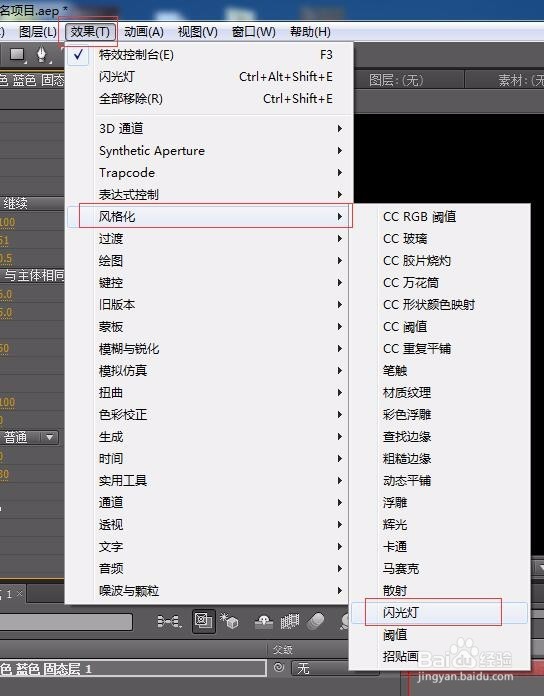
2、将闪光色调为黄色。

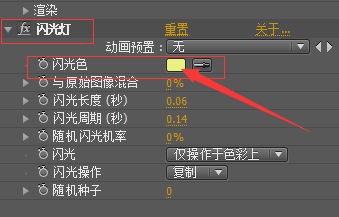
3、1.将闪光长度设为0.06。。。2.闪光周期/0.14.。。
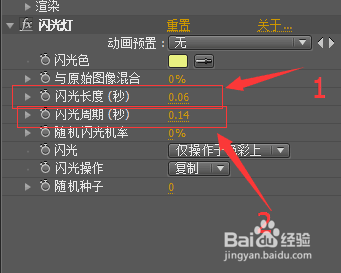
4、最后效果。
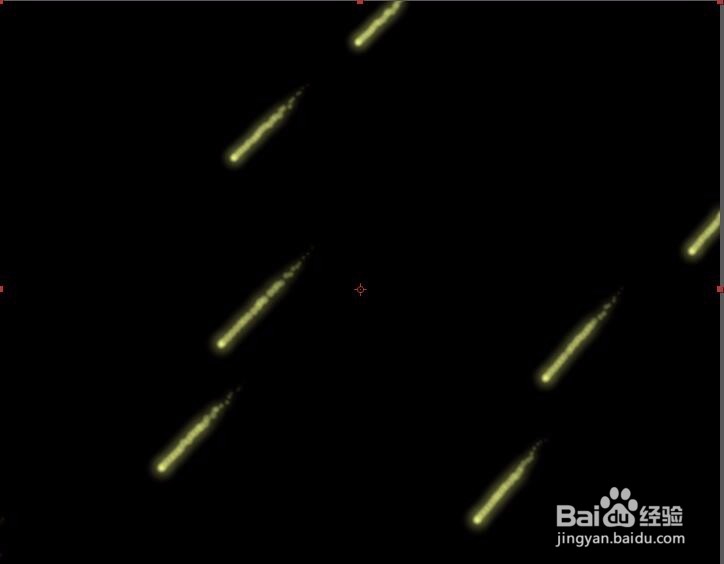
5、插入场景最终效果。你可以慢慢调节自己想要的效果,我制作的也不是特别标准。如果只想要一颗流星,那么就设置发射器/粒子数量为0.1就行。最后祝大家心情愉快。谢谢浏览。

声明:本网站引用、摘录或转载内容仅供网站访问者交流或参考,不代表本站立场,如存在版权或非法内容,请联系站长删除,联系邮箱:site.kefu@qq.com。
阅读量:88
阅读量:25
阅读量:90
阅读量:27
阅读量:73